Doğrudan İş veya okul için OneDrive yeni Office belgeleri oluşturabilirsiniz. Yeni menüsünü görebilmeniz için Office Web Apps Sunucusu gerekir. Aksi takdirde, bir Klasör simgesi olarak gösterilir.
Belgenizi nerede oluşturacağınızdan emin değil misiniz? Dosyaları OneDrive veya SharePoint 'e kaydetmem gerekir mi?

-
Yeni'yi seçin ve ardından Word, Excel veya PowerPoint gibi oluşturmak istediğiniz belgenin türünü seçin.
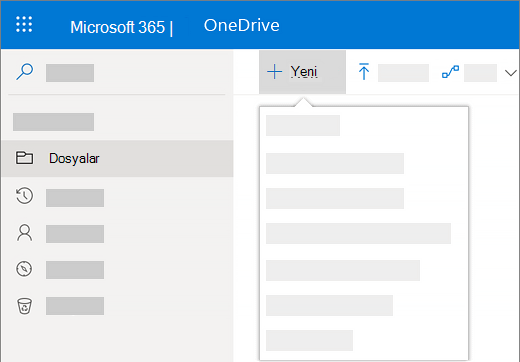
Yeni belge seçtiğiniz Web için Microsoft 365 programda açılır. Örneğin, Word belgesi 'ni seçme Web için Word.
İpucu: Kaydet düğmesi yoktur, çünkü belge sizin için otomatik olarak kaydedilir.
-
Belgeyi yeniden adlandırmak için, başlık çubuğunda adına tıklayın, istediğiniz yeni adı yazın ve ENTER tuşuna basın.
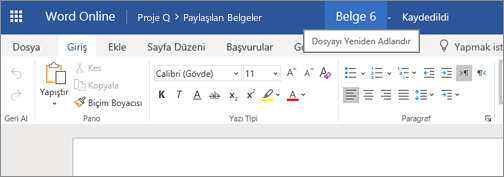
-
Bitirdiğinizde ve dosyanın kaydedildiği konuma dönmek istediğinizde, dosya adının yanındaki adınıza tıklayın.
(Veya, belgenizin kaydedildiği yere dönmek için tarayıcınızdaki geri düğmesini de tıklatabilirsiniz. Geri'yi tıklatırsanız, Yeni belgenizi dosya listesinde görmek için Yenile 'ye tıklayın.)
İpucu: Tüm uygulama özelliklerine erişmek isterseniz, tam Office uygulamasına geçiş yapabilirsiniz. Örneğin, Web için Word 'ta Word belge üzerinde çalışmaya devam etmek için Word 'de aç 'a tıklayın.

Office masaüstü uygulamasında belge oluşturma
Ayrıca Word, Excel veya PowerPoint gibi bir Office masaüstü uygulamasında da başlayabilir ve bir belgeyi düz İş veya okul için OneDrive oluşturup kaydedebilirsiniz.
-
Office masaüstü uygulamasında her zaman yaptığınız gibi belgeyi başlatın (Dosya > Yeni ve şablon seçin).
-
Belgeyi kaydetmeye hazır olduğunuzda, Dosya > Farklı Kaydet > OneDrive - ŞirketinizinAdı seçeneğine tıklayın. Örneğin, OneDrive - Contoso.
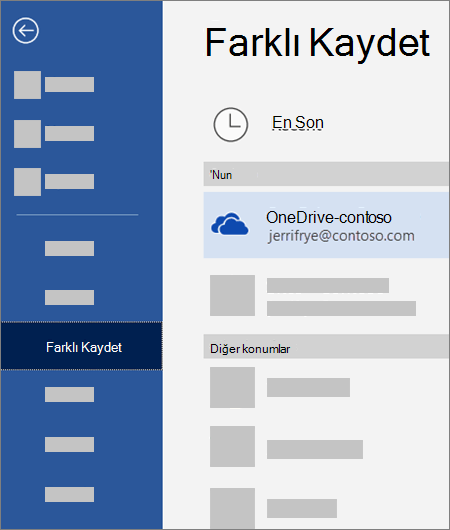
-
Dosyaya bir ad verin ve sonra Kaydet'e tıklayın.
İpuçları:
-
OneDrive - ŞirketinizinAdı öğesini görmüyorsanız, Yer Ekle > Office 365 SharePoint’e tıklayın. Ardından iş veya okul hesabıMicrosoft 365 oturum açın.
-
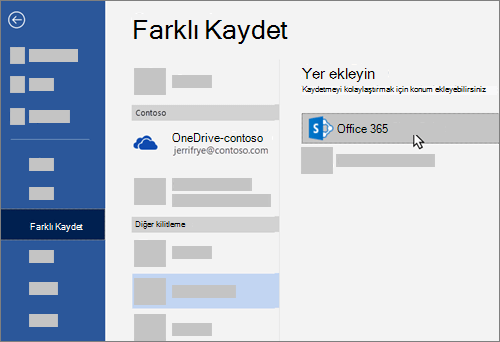
-
Bir Office uygulamasında bir yer olarak İş veya okul için OneDrive eklediğinizde, tüm Office uygulamalarınızdan dosyaları kaydedebilirsiniz.
Microsoft 365 oturumu açtıysanız ve aboneliğiniz Office 'i içeriyorsa, masaüstü uygulamalarının en son sürümünü yükleyebilirsiniz. Microsoft 365 sayfanın üst kısmında, Office 365 > ayarları >










